Як пакетно редагувати фотографії на iPhone, iPad і Mac
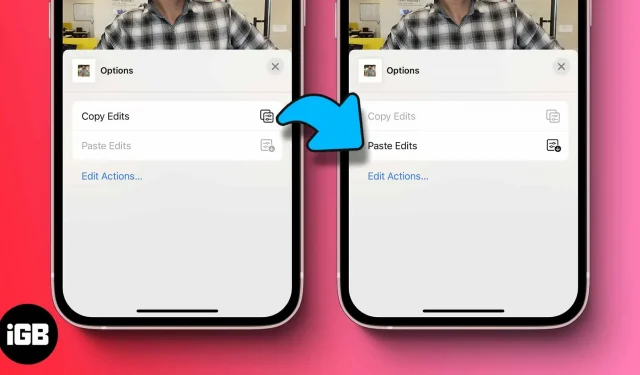
Багато з нас використовують вбудовану програму «Фото» для швидкого редагування зображень на своїх пристроях Apple. Хоча він пропонує обмежену функціональність (наразі). Схоже, Apple намагається це виправити. На WWDC 2022 Apple представила функцію пакетного редагування в додатку Photos.
Функція пакетного редагування дозволяє вибирати кілька фотографій і застосовувати зміни до всіх одночасно. Це може бути дуже корисним, коли ви хочете масово редагувати (і змінювати розмір) зображення та підтримувати узгодженість. Це не тільки економить час, але й добре впорядковує ваші фотографії.
Примітка. Щоб отримати доступ до функції пакетного редагування, ви повинні використовувати iOS 16, iPadOS 16 або macOS Ventura.
Пакетне редагування фотографій iPhone в iOS 16
- Виберіть будь-яку фотографію та натисніть «Редагувати».
- Внесіть зміни та натисніть Готово.
- Знову виберіть фотографію та торкніться трьох горизонтальних крапок у верхньому правому куті.
- Натисніть Копіювати зміни.
- Тепер поверніться, натисніть «Вибрати» та виберіть зображення, до яких ви хочете застосувати ті самі зміни.
- Торкніться трьох горизонтальних крапок унизу праворуч і виберіть «Вставити зміни».
І саме так ви можете редагувати кілька зображень в одному кадрі. Ми всі любимо фотографувати за допомогою iPhone, чи не так? Apple бере корону, коли справа доходить до фотографії смартфона; добре, ми хотіли б сказати те саме про редагування.
Крім цієї чудової функції пакетного редагування, iOS 16 також має деякі корисні функції, такі як видалення дублікатів і шифрування нещодавно видалених; Здається, Apple на правильному шляху.
Порада. Щоб скасувати редагування, просто виберіть зображення → 3 горизонтальні крапки → Повернути до початкового стану.
Як редагувати кілька зображень одночасно в macOS
- Відкрийте програму «Фотографії» на Mac і виберіть фотографію.
- Натисніть «Редагувати» → відредагуйте його відповідно до ваших потреб → натисніть «Готово».
- Виберіть «Зображення» на панелі меню та натисніть «Копіювати зміни». Крім того, ви можете натиснути (Shift + command + c), щоб скопіювати зміни.
- Тепер поверніться до попереднього меню та виберіть усі інші зображення, до яких ви хочете застосувати ті самі зміни.
- Клацніть правою кнопкою миші вибрані зображення та натисніть «Вставити зміни» або натисніть (Shift + Command + V).
Порада. Щоб повернутися до оригінальних зображень, клацніть зображення правою кнопкою миші → Повернутись до оригіналу.
Підведення підсумків
Для деяких ця функція не матиме особливого значення. Але для когось, наприклад, менеджера соціальних медіа чи графічного дизайнера тощо, це буде послано Богом. Отже, чи допоможе нова функція пакетного редагування вашому робочому процесу? Дайте мені знати в розділі коментарів.



Залишити відповідь